Если вы купили новый сканер и подключили его к Windows 10, то после установки актуальных драйверов проблем с использованием устройства не возникнет. Однако если у вас старый сканер и Windows 10 не видит его при подключении к ПК, настроить его можно следующими способами.
Читайте на SoftikBox: Что делать, если в Windows 10 не работает принтер?
Если вашему сканеру больше 3 лет и диск с установочным ПО не подходит под разрядность и версию операционной системы, стоит перейти на сайт официального производителя устройства и скачать новые драйвера. Мы подготовили для вас список сайтов, где можно скачать нужное программное обеспечение:
Скачиваем драйвера, подключаем сканер к ПК и запускаем установку драйверов. Перезагружаем ПК и проверяем устройство на работоспособность. Если данный метод не сработал и не работает сканер на ОС Windows 10, то стоит испробовать следующие методы.
Если подключаемый сканер на компьютере с Windows 10 не определяется, пробуем следующий метод решения проблемы:
По шагам — как подключить сканера штрих-кода к 1С 8-ке
- Заходим в Проводник. Находим сканер и нажимаем правой кнопкой мыши на названии модели. Из списка выбираем «Устранение неполадок».
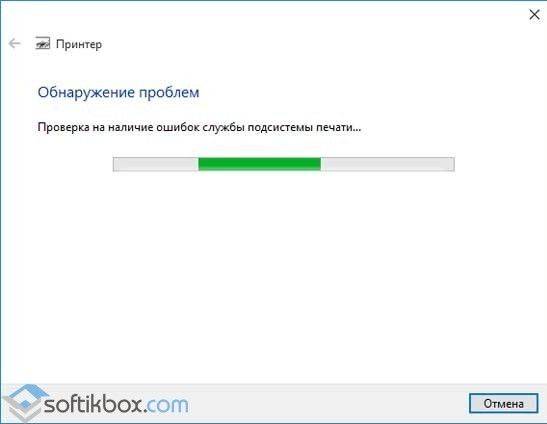
- Запустится инструмент. Следуем подсказкам утилиты. Принтер или сканер в это время должен быть подключенный.
Если утилита не помогла решить проблему и Виндовс 10 не видит сканер, стоит проверить его установку. Для этого следуем следующей инструкции.
- Жмём «Пуск», «Параметры», «Устройства».
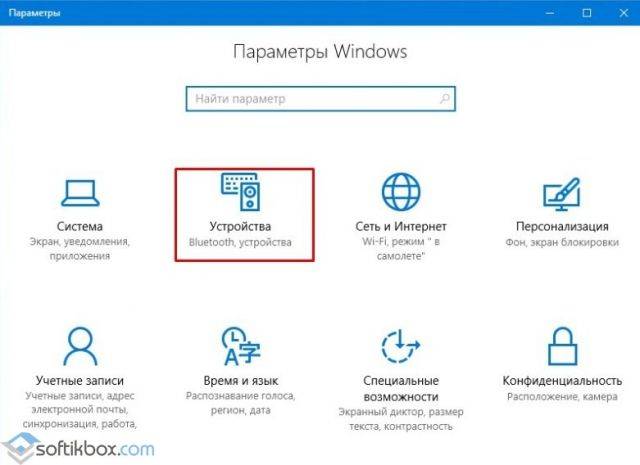
- В меню слева выбираем «Принтеры и сканеры». Нажимаем на крестик «Добавить принтер или сканер».
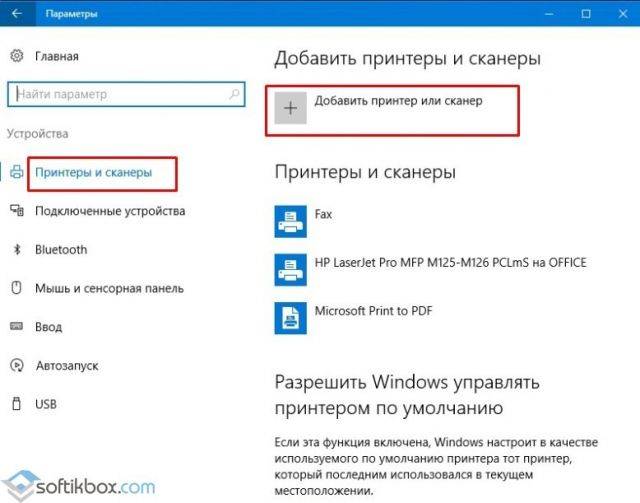
- Откроется новое окно. Выбираем пункт «У моего принтера уже довольно большой возраст…». Кликаем «Далее».
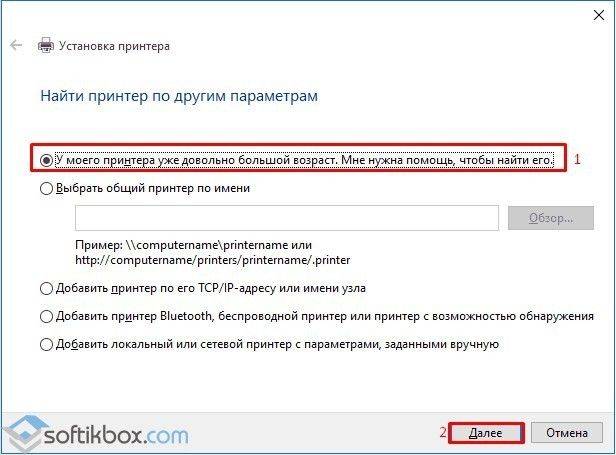
- Ждем, пока система найдет и сама установить ПК к принтеру и начнет его видеть.
Читайте на SoftikBox: Что делать, если после установки Windows 10 на компьютере пропал звук?
Если с проблемой, как подключить устройство вы разобрались, однако выполнить сканирование документа невозможно из-за конфликта стандартного приложения «Сканер» от Microsoft и родимой программой от производителя самого устройства, то следуем следующей инструкции:
Решение проблемы работы сканера Canon MF series на Windows (не сканирует)
- Жмём «Пуск», «Панель управления», «Программы и компоненты», в меню слева выбираем «Включение и отключение компонентов Windows».
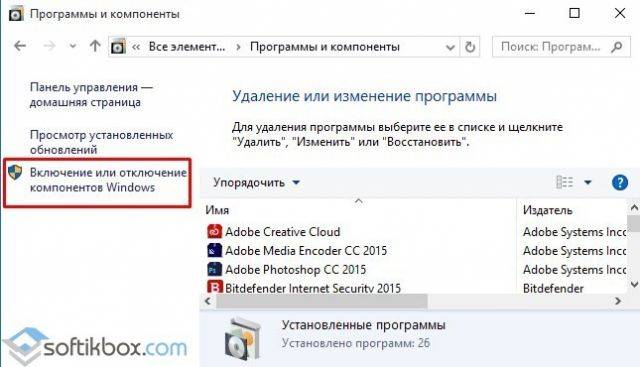
- Находим ветку «Службы печати документов». Здесь нужно снять отметку «Служба сканирования и факсы», «Факсы и сканирование Windows».
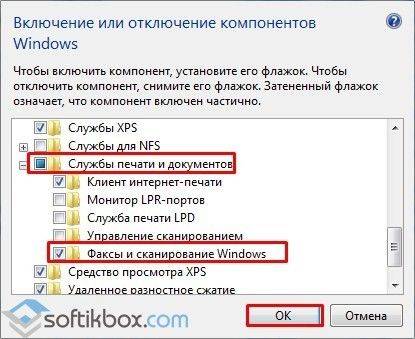
- Перезагружаем ПК, чтобы изменения вступили в силу.
Теперь сканнером можно пользоваться без проблем совместимости двух программ.
О том, как подключить сканер к Windows 10 смотрите в видео:
Если ваш сканер HP, Canon, Epson или любой другой сканер не работает в Windows 10, в этом сообщении будет показано, как устранять неполадки и проблемы, связанные с ошибками сканера. В таких случаях может появиться окно сообщения Проблема с подключением к сканеру . Обновление до Windows 10 также может привести к прекращению работы многих устройств, включая сканер. Вы не должны беспокоиться, потому что вы не единственный, кто в настоящее время находится в этой ситуации. Важным является тот факт, что существуют способы решить проблему и вернуть сканер в рабочее состояние.
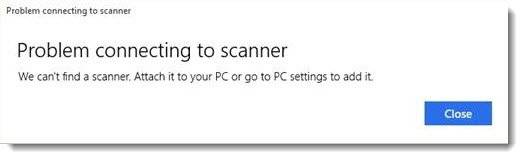
Если у вас есть проблемы с вашим сканером, в частности, есть способ исправить ситуацию.
Если ваш Epson Scanner не работает, нажмите кнопку Пуск , найдите папку Epson , откройте папку и выберите Настройки сканирования Epson . Отсюда нажмите Сеть , затем нажмите Добавить и посмотрите, как он ищет IP-адрес .
Теперь вам нужно дважды щелкнуть по появившемуся IP-адресу, выбрать Изменить , переименовать его и, наконец, нажать ОК .
Помимо приведенного выше совета, предназначенного специально для сканеров Epson, следующие рекомендации должны помочь вам решить проблемы со сканерами любой марки.
1] Проверьте режим совместимости
Первый порядок действий — убедиться, что ваш сканер не установлен в Режим совместимости . В этом случае это может быть большой проблемой, поэтому следуйте приведенным ниже инструкциям, чтобы определить, связан ли Совместимость Режим с вашим сканером.
Нажмите правой кнопкой мыши на значке вашего сканера и выберите Свойства в списке меню. Перейдите на вкладку с надписью Совместимость , а затем найдите вариант с надписью Запустить эту программу в режиме совместимости для. Вам нужно снять его, затем нажмите ОК , чтобы активировать.
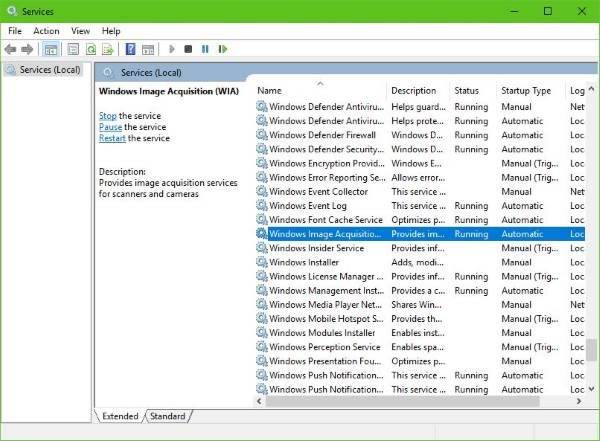
Вам нужно будет проверить состояние некоторых необходимых служб Windows. Запустите диалоговое окно «Выполнить», сделайте это, нажав Windows Key + R , затем введите services.msc в поле и нажмите ОК . ,
Следующим шагом является поиск службы Windows Image Acquisition (WIA), щелкните ее правой кнопкой мыши и выберите Свойства . Отсюда важно убедиться, что для Тип запуска установлено значение Автоматически , а для Состояние службы установлено значение Работает . ,
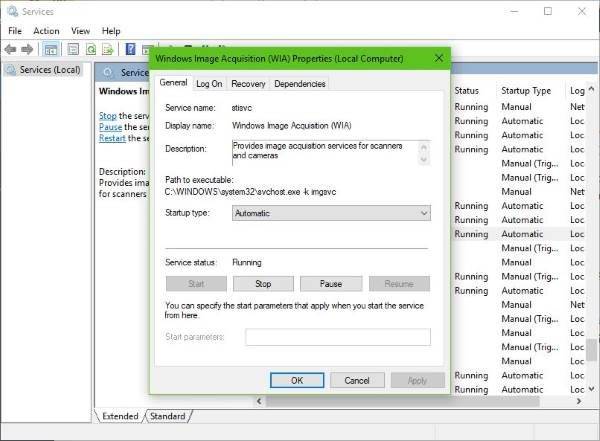
Наконец, нажмите кнопку Применить , затем перейдите и проверьте, работает ли ваш сканер.
Находясь там, вы также должны убедиться, что Панель запуска процесса DCOM Server , Обнаружение аппаратного обеспечения оболочки , Удаленный вызов процедур и Сопоставитель конечных точек RPC Службы также запускаются и устанавливаются в автоматический режим.
3] Запустите средство устранения неполадок оборудования
Запустите средство устранения неполадок оборудования и устройств и посмотрите, поможет ли это вам. Чтобы запустить его, в поле Начать поиск введите следующее и нажмите Enter:
msdt.exe/id DeviceDiagnostic
4] Обновите драйверы для вашего сканера
Время от времени Windows 10 известна удалением сторонних драйверов с помощью их общих драйверов после обновления из предыдущей операционной системы. Скорее всего, это может быть причиной того, что ваш сканер больше не работает.
Чтобы вручную обновить драйвер сканера, вам необходимо посетить официальный веб-сайт бренда вашего сканера и найти раздел загрузки драйверов. Там вы должны найти драйверы для вашей конкретной марки сканера, задача, которую должно быть довольно легко выполнить.
СОВЕТ : предложения по устранению проблем сканера, советы по устранению неполадок и способы их устранения.
Сегодня в Интернете есть несколько бесплатных программ обновления драйверов, предназначенных для автоматического обновления драйверов. Вы можете проверить их тоже.
Смотрите этот пост, если ваш принтер не работает в Windows 10.
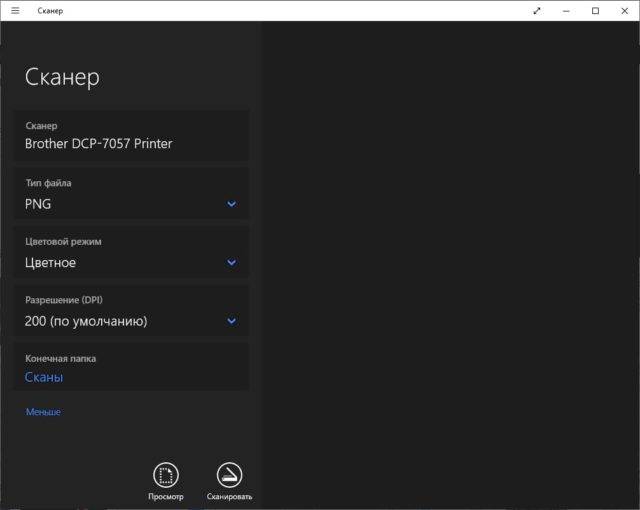
О тличный способ сохранить конфиденциальные письменные документы, контракты и завещания — хранить их в цифровом виде. В этом руководстве показано, как сканировать документ в Windows 10 без установки сторонних инструментов.
Как правило, Вы можете сканировать документ с помощью программного обеспечения, предоставленного производителями. Принтеры и сканеры обычно поставляются с оптическим диском, содержащим необходимые драйверы и инструменты. Производители также предоставляют свои драйверы и инструменты онлайн, если на Вашем ПК нет оптического привода.
В этом руководстве используются два «родных» инструмента в Windows: Сканер Windows и Факсы и сканирование.
Конечно, всегда по умолчанию используется программное обеспечение Вашего производителя, настроенного для Вашего конкретного сканера. Однако если Вы не хотите, чтобы на Вашем компьютере были установлены инструменты сторонних производителей, Вам следует воспользоваться двумя решениями Microsoft.
Совместим ли Ваш сканер с Windows 10
Прежде чем двигаться дальше, нам нужно сделать пару замечаний. Во-первых, производитель Вашего сканера может предоставить драйверы для Windows 10, но само устройство может не поддерживать платформу.
Например, универсальный принтер Canon PIXMA MG3520 со встроенным сканером. «Рекомендованные» драйверы датируются июлем 2015 года, хотя Canon выпустила новый пакет спустя шесть месяцев. Это все еще трехлетнее программное обеспечение.
Тем не менее, часть сканера этого принтера AIO не будет отображаться в родных инструментах Windows, но будет работать правильно — фактически используя беспроводное соединение — через программное обеспечение Canon.
Если Вы столкнетесь с подобными проблемами, у Вас может быть более старый принтер или сканер, который не полностью совместим с Windows 10. Устройство может также потребовать прямого USB-соединения, если оно используется за пределами сторонних инструментов производителя. Для принтеров AIO Вам может потребоваться настроить его сетевые настройки, чтобы Ваш компьютер с Windows 10 распознавал компонент сканера в дополнение к общему блоку принтера.
Сканер Windows
Этот инструмент представляет собой визуальное обновление для более старой версии программы Факсы и сканирование. Оно обеспечивает большинство тех же функций, в зависимости от Вашего принтера, но не содержит компоненты факса и электронной почты.
Перейдите в магазин приложений Microsoft и установите Сканер Windows (бесплатно) и нажмите синюю кнопку «Получить». После установки на Вашем компьютере нажмите кнопку «Запустить» во всплывающем уведомлении в Windows 10.
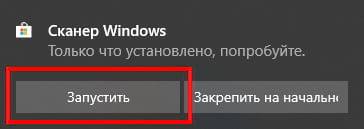
Вы также можете получить доступ к новому приложению «Сканер» — из меню «Пуск».

С открытым приложением Ваш сканер должен появиться в списке слева. Вы также увидите опцию «Тип файла» вместе со ссылкой «Больше». Нажмите на эту ссылку для просмотра полного меню приложения Сканер.
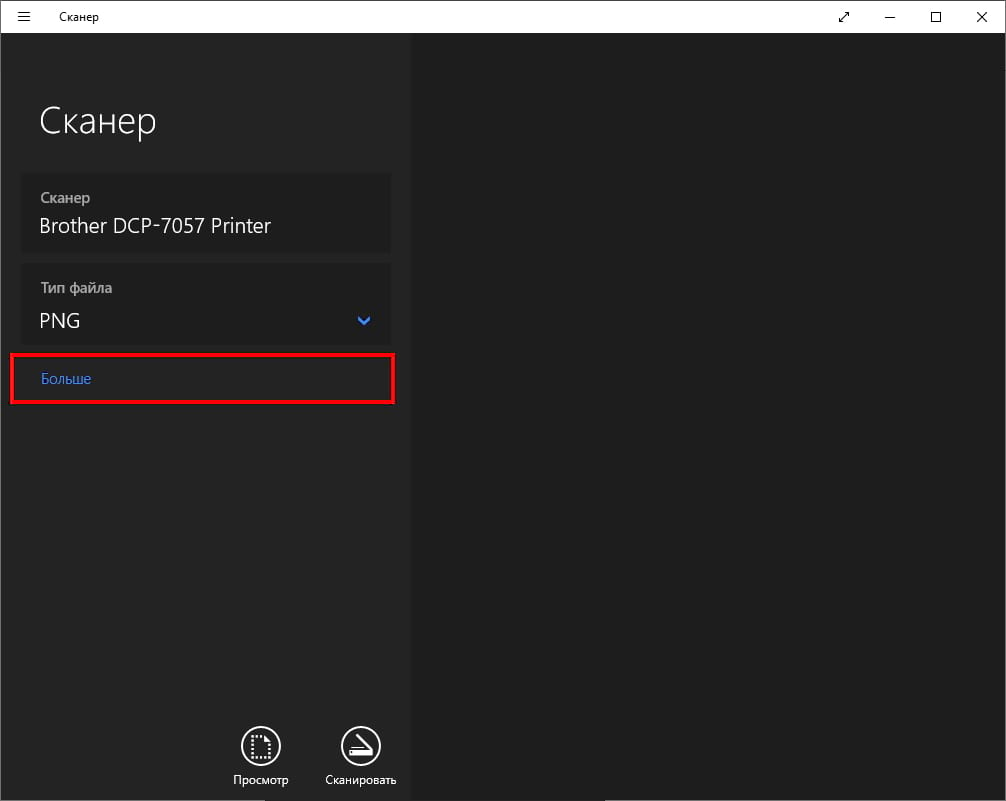
С помощью «Цветового режима» Вы можете сканировать документы в полноцветном режиме, в оттенках серого или в черно-белых тонах. Между тем, настройка «Разрешение (DPI)» позволяет переключаться на различные DPI.
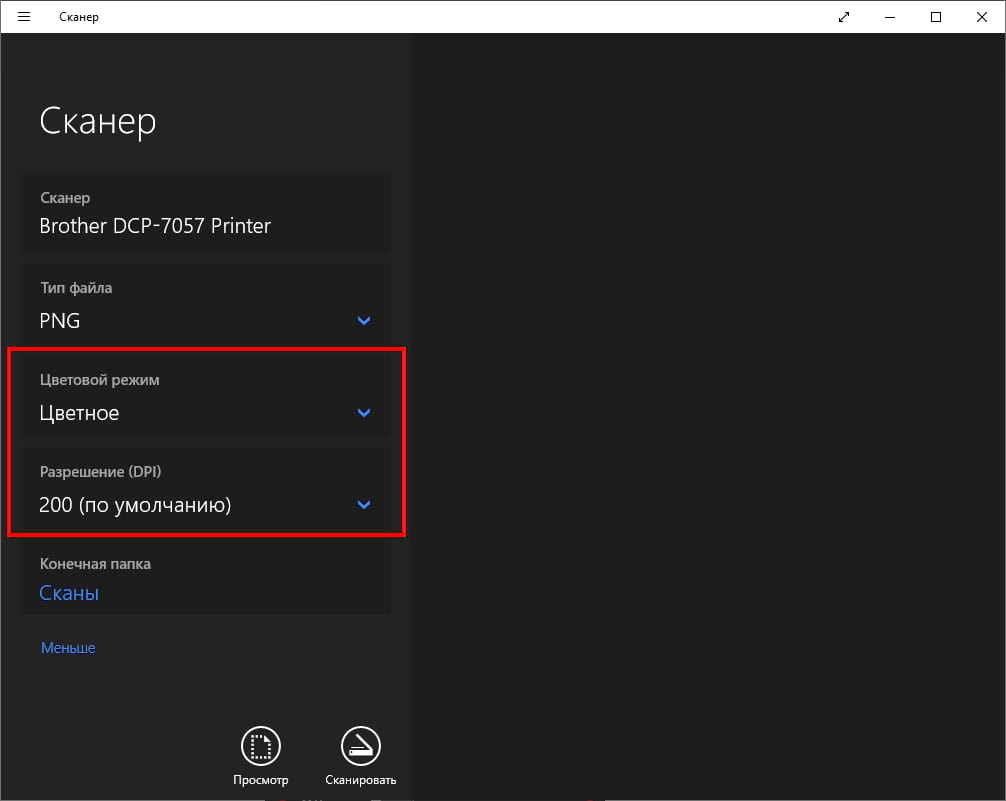
Настройка «Тип файла» предоставляет четыре параметра: JPEG, PNG, TIFF и Bitmap. Форматы JPEG и TIFF обычно предлагают высококачественные результаты, хотя файлы TIFF также поддерживают прозрачный фон. Файлы PNG идеально подходят для публикации в Интернете, а файлы BMP представляют собой необработанные, несжатые изображения.
Наконец, вы увидите опцию «Конечная папка». По умолчанию она настроена на «Сканы» и помещает отсканированные документы в папку «Сканы», расположенную в папке «Изображения». Правильный путь:
C:UsersИмя пользователяPicturesСканы
Нажмите на ссылку «Сканы», и появится «Проводник». Здесь Вы можете создать новую папку или выбрать текущее местоположение и нажать кнопку «Выбор папки».
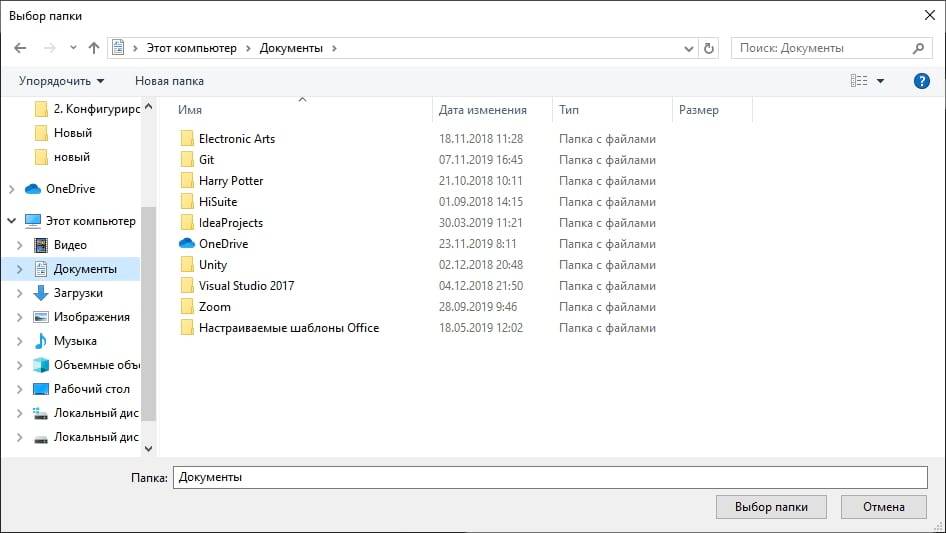
Когда Вы будете готовы к сканированию, вставьте документ в устройство подачи или поднимите крышку сканера. Для последнего поместите документ на стекло лицевой стороной вниз и закройте крышку.
Вы можете нажать «Просмотр», чтобы протестировать сканирование и при необходимости внести коррективы, прежде чем завершить работу кнопкой «Сканировать».
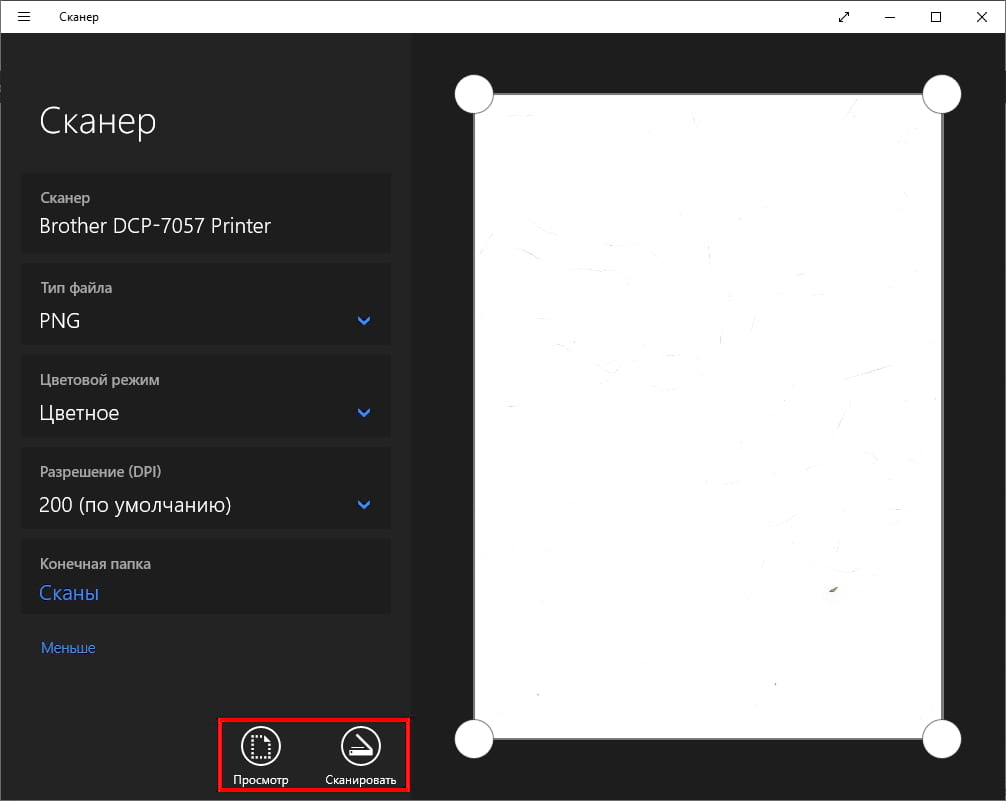
Факсы и сканирование
Эта программа впервые появилась в Windows Vista. В отличие от более нового приложения Microsoft для сканирования, в этой версии предусмотрены дополнительные параметры, такие как встроенный инструмент для отправки сканирования по электронной почте, поэтому Вам не нужно искать файл через приложение «Почта», браузер или сторонний почтовый клиент.
Вы можете найти программу «Факсы и сканирование», расположенную в папке «Пуск».
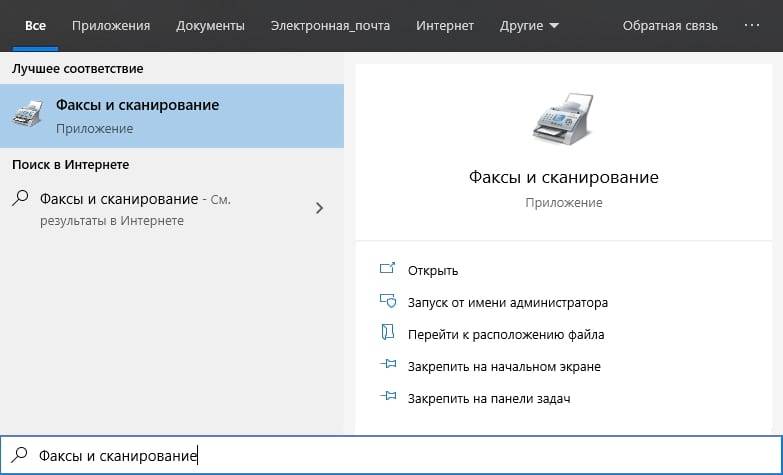
После того, как приложение будет открыто, нажмите «Новое сканирование» на панели инструментов.
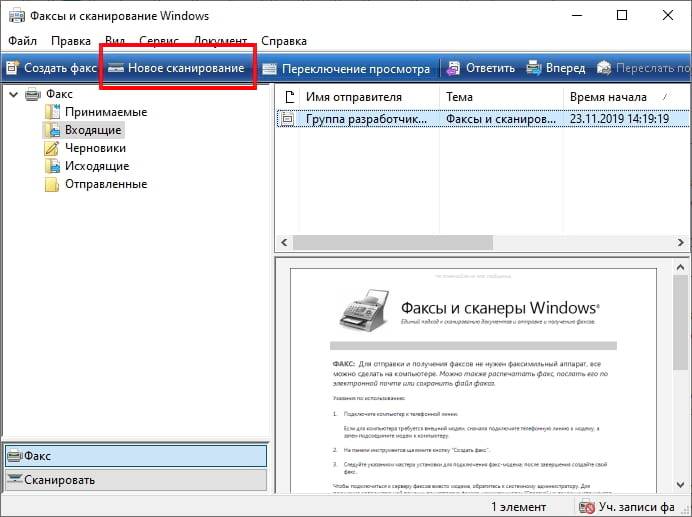
Во всплывающем окне «Новое сканирование» убедитесь, что в программе установлен сканер по умолчанию. Если нет, нажмите кнопку «Изменить».
Затем выберите профиль сканирования. В качестве опции щелкните выбор «Добавить профиль» в списке, чтобы создать настраиваемый профиль для повторного использования.
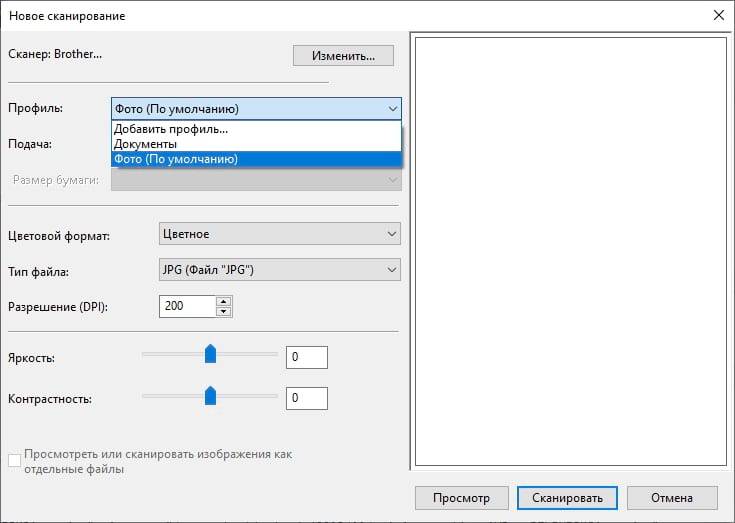
Выберите источник Вашего сканера. Здесь может быть только один вариант «Планшетный». Если у Вас есть принтер AIO, в котором есть устройство подачи, Вы можете увидеть две дополнительные опции: «Устройство подачи (сканирование с одной стороны)» и «Устройство подачи (сканирование с обеих сторон)».
Если Ваш принтер или сканер поддерживает устройство подачи, и Вы выбрали эту опцию, Вы увидите настройку для целевого формата бумаги. Нажмите на настройку, и появится длинный список размеров.
Затем выберите свой цветовой формат (Цветное, Оттенки серого или Черно-белый), а затем тип файла (BMP, JPG, PNG или TIF) и разрешение.
Для разрешения по умолчанию установлено значение 200, но Вы можете вручную увеличивать или уменьшать количество точек, в которые принтер помещает каждый дюйм. Как правило, чем Выше число, тем лучше разрешение. Однако, если Вы сканируете некачественный документ, увеличение разрешения не поможет.
Наконец, отрегулируйте яркость и контрастность соответственно.
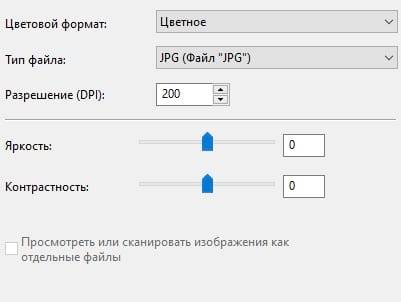
Когда вы закончите, нажмите кнопку «Просмотр», чтобы увидеть результаты. Если предварительное сканирование выглядит великолепно, нажмите кнопку «Сканировать». Если нет, измените настройки и снова нажмите кнопку «Просмотр» для другого теста. Нажмите кнопку «Сканировать», когда Вы будете удовлетворены настройками.
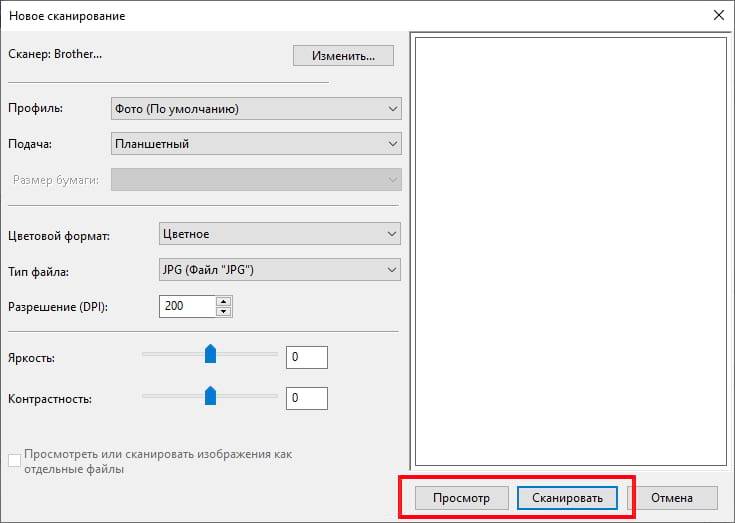
Используемые источники:
- https://softikbox.com/sposobyi-kak-ustanovit-skaner-na-windows-10-22052.html
- https://techarks.ru/windows/oborudovanie/skaner-ne-rabotaet-na-windows-10/
- https://guidepc.ru/windows/kak-skanirovat-dokument-v-windows-10/
Источник: wind10.ru
Служба сканера в windows 10
Если ваш сканер HP, Canon, Epson или любой другой сканер не работает в Windows 10, в этом сообщении будет показано, как устранять неполадки и проблемы, связанные с ошибками сканера. В таких случаях может появиться окно сообщения Проблема с подключением к сканеру . Обновление до Windows 10 также может привести к прекращению работы многих устройств, включая сканер. Вы не должны беспокоиться, потому что вы не единственный, кто в настоящее время находится в этой ситуации. Важным является тот факт, что существуют способы решить проблему и вернуть сканер в рабочее состояние.
Если у вас есть проблемы с вашим сканером, в частности, есть способ исправить ситуацию.
Сканер не работает на Windows 10
Если ваш Epson Scanner не работает, нажмите кнопку Пуск , найдите папку Epson , откройте папку и выберите Настройки сканирования Epson . Отсюда нажмите Сеть , затем нажмите Добавить и посмотрите, как он ищет IP-адрес . Теперь вам нужно дважды щелкнуть по появившемуся IP-адресу, выбрать Изменить , переименовать его и, наконец, нажать ОК .
Помимо приведенного выше совета, предназначенного специально для сканеров Epson, следующие рекомендации должны помочь вам решить проблемы со сканерами любой марки.
Проблема с подключением к сканеру
1] Проверьте режим совместимости Первый порядок действий — убедиться, что ваш сканер не установлен в Режим совместимости . В этом случае это может быть большой проблемой, поэтому следуйте приведенным ниже инструкциям, чтобы определить, связан ли Совместимость Режим с вашим сканером. Нажмите правой кнопкой мыши на значке вашего сканера и выберите Свойства в списке меню. Перейдите на вкладку с надписью Совместимость , а затем найдите вариант с надписью Запустить эту программу в режиме совместимости для. Вам нужно снять его, затем нажмите ОК , чтобы активировать. 2] Проверьте службы Windows
Вам нужно будет проверить состояние некоторых необходимых служб Windows. Запустите диалоговое окно «Выполнить», сделайте это, нажав Windows Key + R , затем введите services.msc в поле и нажмите ОК . ,
Следующим шагом является поиск службы Windows Image Acquisition (WIA), щелкните ее правой кнопкой мыши и выберите Свойства . Отсюда важно убедиться, что для Тип запуска установлено значение Автоматически , а для Состояние службы установлено значение Работает . , Наконец, нажмите кнопку Применить , затем перейдите и проверьте, работает ли ваш сканер. Находясь там, вы также должны убедиться, что Панель запуска процесса DCOM Server , Обнаружение аппаратного обеспечения оболочки , Удаленный вызов процедур и Сопоставитель конечных точек RPC Службы также запускаются и устанавливаются в автоматический режим. 3] Запустите средство устранения неполадок оборудования Запустите средство устранения неполадок оборудования и устройств и посмотрите, поможет ли это вам. Чтобы запустить его, в поле Начать поиск введите следующее и нажмите Enter: 4] Обновите драйверы для вашего сканера
Время от времени Windows 10 известна удалением сторонних драйверов с помощью их общих драйверов после обновления из предыдущей операционной системы. Скорее всего, это может быть причиной того, что ваш сканер больше не работает. Чтобы вручную обновить драйвер сканера, вам необходимо посетить официальный веб-сайт бренда вашего сканера и найти раздел загрузки драйверов.
Там вы должны найти драйверы для вашей конкретной марки сканера, задача, которую должно быть довольно легко выполнить. СОВЕТ : предложения по устранению проблем сканера, советы по устранению неполадок и способы их устранения. Сегодня в Интернете есть несколько бесплатных программ обновления драйверов, предназначенных для автоматического обновления драйверов. Вы можете проверить их тоже. Смотрите этот пост, если ваш принтер не работает в Windows 10. Источник
Не работает сканирование в windows 10
Здравствуйте. После переустановки windows с 7 на 10 перестало работать сканирование. Драйвера конечно же все установил, печать работает прекрасно.
Драйвера с офсайта(последние на сегодняшний день). С их техподдержкой уже связывался, порекомендовали обратиться к Вам. Когда пытаюсь сканировать с МФУ он пишет «Подключите компьютер». Если же через MF Toolbox с ПК то выдаёт ошибку Есть компьютер, всё работает, удалил 7 поставил 10, поставил драйвера, сканирование не работает. Железо всё старое осталось.
В свою очередь уже успел выполнить рекомендации Canon, которые при должной функциональности формы заполнения вопроса я бы убрал под спойлер, но увы. 1. Отключите аппарат от компьютера. Загрузите компьютер в безопасном режиме. Удалите программное обеспечение устройства.
Запустите компьютер в безопасном режиме. Проверьте реестр на наличие ошибок. Повторно установите пакет драйверов для устройства i-SENSYS MF4550d: Приложение MF Toolbox : После установки программного обеспечения проверьте работу компьютера. Не подключайте аппарат до завершения установки драйверов. На время установки драйверов отключите антивирус.
Используйте только USB 2.0. Загружайте архивы с драйверами и приложением на рабочий стол и устанавливайте программное обеспечение из директории «Рабочий стол». Рекомендуется проверить работу аппарата с другим компьютером и USB кабелем для исключения неисправности аппарата. На операционной системе Windows 10 иногда возникает конфликт стандартной утилиты сканирования Microsoft . Мы рекомендуем отключить эту утилиту следующим образом:
• Пуск – Панель управления – Программы и компоненты – Включение или отключение компонентов Windows.
• В категории «Службы печати документов» найдите «Служба сканирования и факсы» или «Факсы и сканирование Windows» и уберите галочку. После этого нужно перезагрузить компьютер. Так же рекомендуется проверить работу при отключенной службе «Служба загрузки изображения Windows » — Панель управление – администрирование – службы. Источник
Установка и использование сканера в Windows 10
Как правило, подключив сканер к устройству или добавив новый сканер в домашнюю сеть, вы можете сразу начать сканирование изображений и документов. Если сканер не устанавливается автоматически, выполните следующие действия, чтобы устранить проблему.
Выберите один из следующих разделов или нажмите Показать все. При открытии любого раздела отобразятся дополнительные сведения об использовании сканера. Если ни одно из этих действий не помогло решить проблему со сканером, возможно, проблема заключается в неправильной работе оборудования самого сканера.
Посетите на веб-сайт производителя сканера для получения конкретной информации об устранении неполадок. В большинстве случаев для установки сканера достаточно подключить его к устройству. Вставьте USB-кабель сканера в USB-порт устройства и включите сканер. Если это не сработает, далее описан способ подключения сканера вручную. Нажмите кнопку Пуск > Параметры > Устройства > Принтеры и сканеры или используйте следующую кнопку.
Открыть параметры принтеров и сканеров Выберите Добавить принтер или сканер. Подождите, пока компьютер найдет находящиеся рядом сканеры, а затем выберите тот, который вы хотите использовать, и нажмите кнопку Добавить устройство. Если сканер включен в состав многофункционального или универсального принтера, вы можете увидеть только имя принтера.
Для просмотра сканера в разделе Принтеры и сканеры выберите значок принтера, нажмите кнопку Управление и выберите ваш сканер. Если сканер включен и подключен к сети, Windows найдет его автоматически. Список доступных сканеров может включать в себя все сканеры в сети, например беспроводные и Bluetooth-сканеры или сканеры, подключенные к другим устройствам и доступные в сети. Ниже описан способ, как сделать это вручную.
Нажмите кнопку Пуск > Параметры > Устройства > Принтеры и сканеры или используйте следующую кнопку.
Открыть параметры принтеров и сканеров Выберите Добавить принтер или сканер. Подождите, пока компьютер найдет находящиеся рядом сканеры, а затем выберите тот, который вы хотите использовать, и нажмите кнопку Добавить устройство. Если сканера нет в списке, выберите Необходимый принтер отсутствует в списке, а затем следуйте инструкциям, чтобы добавить его вручную.
При использовании беспроводных точек доступа, расширителей или нескольких беспроводных маршрутизаторов с отдельными SSID необходимо убедиться, что вы подключены к той же сети, что и сканер, чтобы компьютер нашел и установил его. Если вы приобрели беспроводной сканер, то сведения о том, как добавить его в домашнюю сеть, см. в руководстве, поставляемом в комплекте с сканером.
Дополнительные сведения и новые версии программного обеспечения для сканера см. на веб-сайте его изготовителя. Если сканер включен в состав многофункционального или универсального принтера, вы можете увидеть только имя принтера. Для просмотра сканера в разделе Принтеры и сканеры выберите значок принтера, нажмите кнопку Управление и выберите ваш сканер. Для установки некоторых сканеров вам может потребоваться разрешение администратора.
Если вы хотите убедиться, что сканер установлен, проверьте, включен ли сканер, и используйте кнопку Открыть параметры принтеров и сканеров либо выполните следующие действия. В разделе Принтеры и устройства найдите ваш сканер. Если сканер включен в состав многофункционального или универсального принтера, вы можете увидеть только имя принтера.
Для просмотра сканера в разделе Принтеры и сканеры выберите значок принтера, нажмите кнопку Управление и выберите ваш сканер. После установки сканера используйте приложение «Сканер Windows» для сканирования документа или изображения. Ниже описано, как это сделать. Необходимо установить приложение «Сканер Windows»? Вы можете скачать приложение в Microsoft Store.
Убедитесь, что сканер включен. В поле поиска на панели задач введите Сканер Windows и выберите пункт Сканер из списка результатов.
Выполните одно из указанных ниже действий. Поместите документ, который следует сканировать, лицевой стороной вниз на планшет сканера и закройте крышку. Поместите документ, который требуется отсканировать, в податчик документов сканера. На странице «Сканирование» выполните следующие действия. В разделе Сканер выберите сканер, который хотите использовать.
В разделе Источник выберите расположение для сканирования. В разделе Тип файла выберите тип файла для сохранения сканированного изображения. Например, файл можно сохранить в различных форматах: JPEG, BMP и PNG.
Выберите Показать больше для отображения параметров сохранения файла. В разделе Конечная папка укажите желаемое расположение для сохранения файла, полученного в результате сканирования. Нажмите кнопку Сканировать в нижней части экрана, чтобы отсканировать документ или изображение.
После завершения сканирования выберите Просмотр, чтобы просмотреть отсканированный файл перед сохранением или нажмите кнопку Закрыть, чтобы сохранить его. Вы можете отредактировать отсканированный документ или изображение в области предварительного просмотра, которая отображается при выборе команды Просмотр. Чтобы найти сохраненные ранее файл сканирования выберите Проводник на панели задач, а затем выберите расположение, которое вы выбрали для сохранения сканированных файлов. Источник
Источник: onecomp.ru
Принтер не Сканирует — Как Устранить Неисправность?
Разобраться почему принтер не сканирует и устранить затруднение можно достаточно быстро при сбоях программного характера. В таком случае вернуть аппарат в работоспособное состояние по силам даже не слишком опытному пользователю. Другие проблемы аппаратного происхождения могут потребовать мелкого ремонта или покупки запасных частей. Самые сложные отказы оборудования способны устранить лишь в сервисном центре.
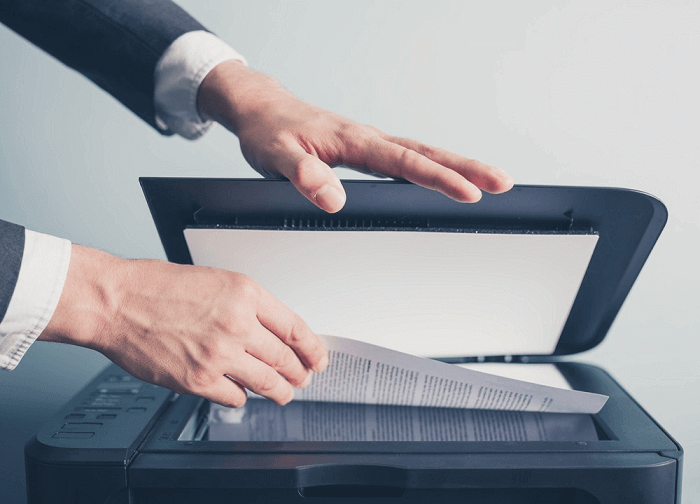
Принтер печатает, но не сканирует
Чаще всего, такая ситуация возникает при использовании неподходящего программного обеспечения. Встроенное средство Windows не всегда корректно работает с отдельными моделями сканеров разных производителей.
Можно скачать и установить приложение стороннего разработчика или фирменное ПО производителя принтера. Canon, HP, Epson и многие другие бренды предлагают утилиты для сканирования, с гарантированной поддержкой собственного оборудования. Доступны такие приложения на официальных сайтах компаний. Например, для принтеров Sharp, одноименная корпорация, предлагает современный инструмент «Network Scanner Tool Lite», обладающий помимо стандартных функций еще и широкими сетевыми возможностями.
Возможны и другие причины почему принтер печатает, но не сканирует. Самая распространенная — одномоментный сбой логики процессов. Затруднение очень просто преодолеть. Достаточно отключить принтер от сети и перезагрузить компьютер. Эту же процедуру рекомендуется проделывать после установки или обновления драйверов.
Простое решение достаточно эффективно и приводит к успеху в трети всех случаев отказа.
Не работает сканер
Когда принтер не сканирует возможна и поломка в профильном узле. Например, некоторые Шарп принтеры имеют тонкие легко повреждаемые шлейфы, ведущие к лампе. Сбой в работе может быть связан с поломкой инвертора (плата формирующая и контролирующая питание подсветки) или с перегоранием самой лампы.

Кроме того, причинами могут стать: короткое замыкание на платах модуля или даже механические повреждения. К последним можно отнести такие типичные явления как износ отдельных деталей направляющих, тросов или загрязнение системы зеркал, а также застревание случайно попавших внутрь насекомых.
Аппаратные проблемы бывают и более общего характера. Так к невозможности сканировать в состоянии привести поломки платы форматера или блока питания принтера, характер которых косвенно затрагивает отдельные режимы работы или электропитания сканера. Все перечисленные в разделе случаи требуют квалифицированного ремонта. Принтер стоит отнести в сервисный центр.
Почему сканер не сканирует
По-хорошему, прежде чем приступать к исправлению софтверных неполадок, стоит убедиться в том, что USB-кабель, соединяющий принтер с компьютером, и оба USB-порта исправны. Самый простой, но поверхностный способ – открыть консоль «Диспетчера устройств» и проверить состояние соответствующего оборудования.
В группе «Принтеры» в начале строчки, относящейся к интересующей машине, не должно быть значка с восклицательным знаком. То же относится и к группе «Контроллеры USB», где представлены разделы, относящиеся к USB-портам. Наличие предупреждения свидетельствует о неправильном функционировании связанного компонента.
Обнаружив неполадку стоит для начала переустановить драйвер соответствующего устройства. Для этого нужно:
- выделить проблемную строку и нажать правую клавишу мыши;
- в контекстном меню активировать пункт «Обновить драйверы…»;
- в открывшемся диалоговом окне выбрать «Автоматический поиск обновленных драйверов»;
- дождаться завершения процедуры и проконтролировать исчез ли значок с восклицательным знаком.
Если переустановка драйвера не устранила ошибку, в группе «USB-контроллеры» возможна неисправность USB-шнура или USB-порта компьютера. При обнаружении проблемы в строке группы «Принтеры» нужно попытаться установить драйвера для печати и сканирования, загруженные с официального сайта производителя. Предпочтительно загружать самые новые версии, так как туда включаются исправления всех известных на текущий момент багов и уязвимостей.

Описанные действия попутно гарантируют решение проблем с драйверами, но не всегда позволяют выявить наличие аппаратного сбоя, даже если таковой присутствует. Самый надежный способ проверить USB-кабель – подключить принтер к компьютеру другим, заведомо исправным.
Если не помогает ни обновление драйверов, ни использование рабочего USB-кабеля – поломка, с большой вероятностью, относится к USB-порту, логическим или механическим схемам принтера, которые помогут устранить лишь в сервисном центре.
Не сканирует сканер: редкие случаи
Очень часто компьютер не видит сканер, когда не установлены драйвера, сканер и принтер соединены нерабочим USB-кабелем или повреждены USB-порты. Также нередко происходят однократные сбои в логике оборудования, от которых спасает перезагрузка.
Но случаются и оригинальные поломки, из-за которых не удается завершить сканирование причем необязательно в следствие аппаратных проблем. Пользователь может попытаться применить описанные выше решения, чтобы устранить частичную неработоспособность. Плюс иногда оказываются полезными запуск «Средства устранения неполадок» Windows, проверка и восстановление системных файлов или обновление операционной системы.
Если ничего из перечисленного не помогает, не стоит самостоятельно разбирать аппарат, пытаться устанавливать драйвера от похожих моделей или обновлять прошивку. Такое поведение не только отнимает массу времени, но и чревато усугублением проблемы. Лучше всего сразу обратиться за помощью к специалистам.
Источник: computerinfo.ru